タグ
Cubaseで画面が表示されない?見えないゾーン・パネル対処法【初心者向け】
広告とAI生成素材が当ページに含まれています。

Cubaseを使っていて「ゾーンが表示されない」「ミキサー画面が出てこない」といった“見えない系トラブル”に困ったことはありませんか?本記事では、初心者の方でもわかりやすいように、画面表示の原因別チェックポイントと具体的な対処法をイラスト付きで解説します。
この投稿の対象者
- 編集画面の表示にまつわるトラブルで困っているCubaseユーザー
- Cubase購入を検討しているDTMer
この投稿を読むメリット
- 表示に関するトラブルの原因と対処法がわかり、問題が解決する
- 原因の傾向をまとめているので知識として知っていると今後も応用が効きやすい
考えられる原因
つぎの6つの原因とそれらの対策が考えられます。特に『1.画面の表示設定』と『2. Cubaseバージョンやプロジェクト特有の仕様』が大半の原因です。
1.画面の表示設定
原因
- 誤ってパネルやエリアを非表示にしてしまった。
- 情報ラインやインスペクターなど個別のパネルがOFFになっている。
対策: 画面の表示設定が適切でないと、必要なゾーンや個別のパネル表示が出てこないことがあります。右上の『ウインドウ+歯車』アイコンをクリックすると、作業画面のパネルを表示・非表示に切り替えできます。それでも戻らないときは、ワークスペース(画面レイアウト)をリセットしてみましょう。
STEP
ウインドウ右上の「ウインドウ+歯車」アイコンを押します
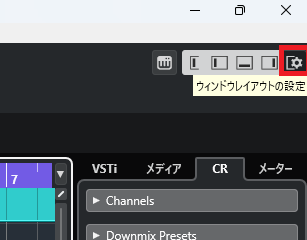
この編集画面(プロジェクトウインドウ)やMixconsoleウインドウなども共通の設定方法になります。
STEP
表示したいゾーンやパネルのボックスにチェックを入れます。
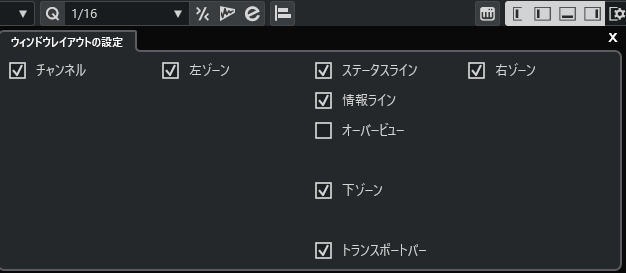
STEP
または下記赤枠内のアイコンを押すとゾーンの表示切替ができます。

Mixconsoleの各エリア名称

Cubase編集画面の各エリア名称と同じなので覚えやすいです。
Cubaseの情報ラインは、選択したMIDIやオーディオイベントの詳細(音の長さや位置など)を画面上部に表示する機能です。数値を直接入力して編集もでき、素早く正確な操作が可能です。DTM初心者でもイベントの詳細を簡単に確認・調整できます。
Cubaseの編集画面左ゾーンには「インスペクター」と「チャンネル」の表示があります。インスペクターは選択したトラックの音量やエフェクトなど、重要な設定をまとめて表示・操作できます。チャンネル表示はミキサーと同じように、音量やパンなどを素早く調整できる便利な機能です。
2. Cubaseバージョンやグレードの仕様
原因
- Cubaseのバージョンやグレード差による機能差およびUI仕様差。
対策:バージョン違いによるUI差はさほど問題にはなりません。Yahoo!知恵袋で見られるのは主にグレード差によるトラブルや質問です。CubaseProはすべての機能が入っています。『表示がない』問題に困り時間をロスすることはありません。今すぐ最新バージョンのCubaseProにアップグレードしましょう。
Proへのアップグレードやバージョンアップを伴ったアップグレードは公式サイトからのダウンロード購入になります。またCubaseをお持ちでない方は、通販サイトから購入するとポイントが付くのでお得です。購入する前に公式サイトからのダウンロードでCubaseProを30日間お試しできます。お試しで使用感を確認してからの購入をオススメします。
Cubase Artist, Elements, AI, LE をお持ちの方はこちら
Cubaseをお持ちでない方はこちら
Cubase Pro 14通常版を購入する
Steingburg
¥89,800 (2025/08/15 19:57時点 | Amazon調べ)
Cubaseのパージョン・グレードに関する記事になります👇
あわせて読みたい


Cubaseが初心者におすすめなDAWである5つの理由!
Cubaseは、初心者にとって最適なDAWです。多機能で使いやすく、国内シェアNo.1。音楽制作を始めるには最適なツールです。
3. プロジェクトファイルの互換性
原因
- 別環境や旧バージョンで作成した”プロジェクトファイル”を開いた際の互換性問題。
対策:ワークスペースのリセットや新規作成しましょう。
4. 設定ファイルの破損
原因
- 初期設定ファイル(Defaults.xmlなど)が破損して、画面構成や表示設定が正しく読み込まれなくなっていることがあります。
対策:設定ファイル(Defaults.xml等)をいったん削除・バックアップし、Cubaseを再起動しましょう。
5. OSやグラフィック関連の問題
原因
- WindowsやMacのシステムフォント変更やOSアップデートによる互換性不良。
- グラフィックドライバーの不具合やバージョン違いにより、一部の画面が表示されない・崩れる。
対策:グラフィックドライバー・フォント設定の見直しやアップデートしましょう。
6. プラグインや外部デバイスの影響
原因
- 未認識のプラグインやオーディオインターフェース設定異常によって、設定画面や一部のエリアが消える場合がある。
対策:プラグインやオーディオデバイス設定の再確認しましょう。
Yahoo!知恵袋で見かけた表示トラブルとは?
編集画面表示設定の問題
Yahoo!知恵袋での質問
これらの原因は『1.画面の表示設定』に該当します。
前出の手順のように下ゾーンの表示をオンオフ切替(ボックスのチェックを入れる入れない)すればよいです。
Yahoo!知恵袋での質問
cubaseの画面左ゾーンにinspectorの欄があると思うのですが、表示されなくて困っています。 ウィンドウレイアウトの設定画面や様々なinspectorについてのページを見たのですがわからない状態です。 別画面でミックスコンソールを開けばinsertなどの機能は使えますが少し手間です。
引用:Yahoo!知恵袋
この原因も『1.画面の表示設定』に該当します。
前出の手順のように左ゾーンの表示をオンオフ切替(ボックスのチェックを入れる入れない)すればよいです。
メーターが表示できない
Yahoo!知恵袋での質問
Cubase12Elementsでのラウドネスメーターの表示方法について質問です。 『MixConsole の右側にある「ラウドネス」タブをクリックすることで表示できます』 という説明の通り探してみましたがタブが見つかりません。 また、 『もし表示されていない場合は、MixConsole の右上の「右ゾーン表示/隠す」ボタンで表示を切り替えることができます』 という説明もありますが、「右ゾーン表示/隠す」ボタン自体が見当たらない状況です。 どなたか詳しい方にラウドネスメーターの表示方法を教えていただけると助かります。 よろしくお願いいたします。
引用:Yahoo!知恵袋
CubaseのRMSメーターの表示手順について質問です。 私が使用しているバージョンはCubase13 Artistです。 ネット等で調べると「Mix Consoleを開き、左上のウィンドウレイアウトの設定をクリックし、コントロールルーム/メーターをチェック」と出てきます。 しかし、Mix Consoleは開けますが、ウィンドウレイアウトのボタンが見当たりません。
引用:Yahoo!知恵袋
cubase13でメーターを大きく右側に表示できるのは最上位グレードだけですよね?
引用:Yahoo!知恵袋
cubaseの設定についてです。 ここにメーターを表示させたいのですが、どうすれば良いのでしょうか。?
引用:Yahoo!知恵袋
cubase初心者です。説明の動画などを見ていると、メディアの隣にメーターなどが表示されているのですが、なぜか表示されません。調べたりしてみたのですが一向に分からず泣いてます。 理由が分かる方……教えてください(இдஇ`。)
これらの原因は『2. Cubaseバージョンやグレードの仕様』に該当します。
CubaseProでないとRMSメーターは表示できません。(RMSメーターの表示はControl Roomに含まれています。これはCubaseProにしか搭載されていません。)
場合によっては『1.画面の表示設定』に該当します。
1. プロジェクトウィンドウの右上にある「メーター」ボタンをクリックします。 2. 表示されるメーターセレクターから「マスター」を選択します。 3. マスターメーターが表示されます。 マスターメーターには以下の情報が表示されます。 ・ピークレベルメーター ・RMS レベルメーター ・ラウドネスメーター ・ラウドネスレンジメーター マスターメーターの表示位置やサイズは、ウィンドウの端をドラッグして調整できます。また、メーターセレクターから他のメーターを選択して、マスターメーターと併せて表示することも可能です。
コンソール画面を出したい
コンソール画面を出すには?
「ミックスコンソール」ウインドウは下記のどちらかで出現します。
- 「F3」キーを押す
- 「スタジオ」→「Mixconsole」を選択する
インストールしたVSTプラグインが見えない
Cubaseを開いたままインストールした直後は見れません。Cubaseを再起動するか、次の方法を試してみてください。
メニューバー>スタジオ>VSTプラグインマネージャー を選択して、ウインドウを出します。「再スキャン」ボタンを押します。
まとめ
表示トラブル解決ノウハウは今後もこの投稿を更新予定です。また他のトラブル解決ノウハウも発信予定です!
次の記事も、きっとあなたのお役に立ちます。気になる方はこちらからチェック!
最後まで読んでいただきありがとうございました。
独学できる人とは
DTMを独学できる人と、難しい人の特徴を整理したチェックリストを作成しました。自分がどちらに近いかを判断する参考にしてください。
スクロールできます
| 独学できる人の特徴 | 独学が難しい人の特徴 |
|---|---|
| 自分で調べる習慣がある(検索力・英語資料も活用できる) コツコツ続ける粘り強さがある 小さなゴールを設定して達成感を積み上げられる 手を動かしてコードを書き、試行錯誤を楽しめる 分からないときに質問できる(SNSやコミュニティ利用) 学んだことを整理・アウトプットする習慣がある | エラーやつまずきで挫折しやすい ゴール設定が曖昧で「どこから始めればいいか」迷い続ける 受け身で「正解を教えてほしい」と思いがち 学習の優先順位づけが苦手で継続できない 情報が多すぎて比較・選択できず混乱する 孤独に学ぶのが苦痛でモチベーションが下がる |
独学はちょっと難しいかも…
チェックリストで ‘独学はちょっと難しいかも…’ と感じた方も安心してください。
DTMは一人で悩むより、伴走してくれる環境に身を置くことでグンと成長できます。
もし効率的に学びたいなら、プロの講師がサポートしてくれる DTMスクール を活用するのも一つの方法です。


















